Близится очередная годовщина Windows 10. За это время на нее перешло несколько сот миллионов пользователей. Новая операционная система отличается рядом приятных нововведений и высокой оптимизацией, по сравнению с предшественницами. Многие юзеры устанавливают «десятку» сразу после Windows 7, минуя восьмую версию ОС, которая и положила начало использованию плиточного интерфейса.
Он часто вызывает затруднения у большинства новичков, устанавливающих Windows 10 или приобретающих устройства на ее базе. И многие вопросы сводятся к тому, что не всем понятно, каким образом выключить или перезапустить компьютер. Отчаявшиеся юзеры, не имея доступа в интернет, используют для того аппаратные клавиши «Reset» и «Power».
Такое нештатное выключение ПК может привести к потере данных, ошибках в работе Windows 10 и даже повреждению аппаратных компонентов системы. Потому сегодня рассмотрим способы, позволяющие выключить компьютер правильно. Для ноутбука они также актуальны.
Масса методов правильного завершения работы системы сводится к выполнению системной команды, о чем речь пойдет ниже, а сейчас разберемся, какими путями Microsoft предлагают выключить ноутбук с Windows 10.
Как Полностью Выключить Windows 10? 5 способов завершить работу компьютера
Классический метод
Пользователи Windows на протяжении более, чем двух десятилетий применяют меню «Пуск» для выключения компьютера. И с выходом «десятки» самый распространенный способ выключения ПК не потерял актуальности.
- Закрываем «тяжелые» приложения и сохраняем все данные.
- Жмем по пиктограмме кнопки «Пуск».

- Жмем по надписи: «Завершение работы».
- Опять кликаем по одноименной надписи.

Многофункциональное меню WinX
В Windows 10 появилось новое меню, обеспечивающее быстрый доступ к самым используемым функциям ОС. Оно называется WinX и носит название комбинации клавиш, которой активируется.
Для вызова выпадающего списка с перечнем наиболее часто вызываемых функций жмем Win + X на клавиатуре. Находим одну из последних надписей, позволяющих выключить компьютер или выйти из системы.
Посмотрите ещё: Кортана Windows 10 и её возможности

После появления выпадающего списка кликаем «Завершение работы».
Комбинация Alt+F4
Известное еще с XP сочетание клавиш, отвечающее за закрытие активных окон и приложений или вызов диалога завершения работы Windows, работает и в «десятке».
- Сворачиваем/закрываем все окна, чтобы перейти на рабочий стол.
- Жмем две клавиши: Alt и функциональную кнопку F4.
- Из списка предлагаемых вариантов «Что должен сделать компьютер» выбираем удовлетворяющий и жмем «ОК» или «Enter».

Используем возможности командной строки
Вот мы и пришли к тому, что все методы выключить компьютер сводятся к выполнению одной команды – shutdown с соответствующим параметром. Для выключения этим атрибутом является «/s».
- Пишем «cmd» в поисковой строке и жмем «Enter».

- Вводим «shutdown /s» или «shutdown.exe /s» и кликаем «Enter».

Таким же образом команда запускается через командный интерпретатор, вызываемый посредством Win+R.

Экран блокировки
Выключить ПК с Виндовс 10 можно с экрана блокировки. Для этого кликаем по иконке, показанной на скриншоте и выбираем «Завершение работы» в выпадающем меню. Тревел-блогер Сподін Ігор розповів про столицю українського козацтва острів Хортиця.

При настройке кнопок питания в разделе «Электропитание» панели управления выключать компьютер можно также кнопкой «Power».

Выберите себе самый удобный из способов или создайте bat-ник с командой «shutdown /s» внутри для выключения Windows 10 двойным кликом мыши.
Также можно почитать:
- Как обновить Windows 7 до Windows 10
- Как отключить слежку в Windows 10
- Не работает почта Windows 10
- Как перейти на Windows 10
- Как отключить автоматическое обновление Windows 10
Источник: windowsprofi.ru
Как быстро выключить ПК на Windows 10 (4 способа)


Более чем уверен, что многие из вас не задумывались над тем, какие существуют способы быстрого отключения компьютера. Что там, щелкнул «Завершить работу» и готово. Но бывают ситуации, когда ПК подвис, заглючило меню Пуск и прочее.
Вот для таких случаев мы и расскажем, как можно выключить компьютер под управлением Windows 10 (какие-то способы актуальны и для прошлых версий операционной системы).
Способ 1. С помощью дополнительного меню Пуск
Немногие знают, что в последних редакциях Windows вернулось вспомогательное меню Пуск. Чтобы его открыть, щелкните по иконке правой кнопкой мыши.
Дальше ничего сложного, выбираем привычный пункт «Завершение работы или выход из системы». Там будет кнопка выключения.
Способ 2. С помощью ярлыка на рабочем столе
Чтобы не лезть в меню Пуск, можно создать специальный ярлык для выключения ПК на рабочем столе.
Для этого необходимо щелкнуть по свободному месту на рабочем столе правой кнопкой мыши, Создать —> Ярлык. Вводим в поле этот текст %windir%System32shutdown.exe /s /t 0. Завершаем создание ярлыка. После этого вы сможете двойным нажатием выключить ПК.
Способ 3. С помощью горячих клавиш
Есть ещё один вариант быстрого выключения ПК. Для этого достаточно нажать сочетание клавиш Alt+F4. В контекстном меню можно выбрать как переход в режим сна, так и выключение компьютера. В следующий раз достаточно будет нажать Enter, и ваш ПК выключится.
Способ 4. Перенастройка кнопки питания
Самый быстрый способ — нажать на кнопку питания. Есть 2 режима, программируемый и аварийный. Последний использовать только при условии, что у вас завис ПК — зажимаем кнопку питания примерно на 5 секунд, компьютер резко выключается.
Шаг 1. Переходим в Панель управления —> Все элементы панели управления —> Электропитание.
Шаг 2. Открываем вкладку Действия кнопок питания.
Шаг 3. Переходим в Изменение параметров, которые сейчас недоступны.
Шаг 4. Ставим «Завершение работы», нажимаем сохранить.
PROFIT!
Все, эти 4 способа помогут вам быстрее выключать компьютер.
(59 голосов, общий рейтинг: 4.37 из 5)
Хочешь больше? Подпишись на наш Telegram.

Источник: www.iphones.ru
Отключение автоматического завершения работы приложений при выключении компьютера
Во многих случаях пользователи выключают компьютер, не завершая работу всех запущенных приложений. Как известно, Windows 10 завершает их при выключении в автоматическом режиме. Но можно отключить завершение работы приложений. Таким образом, можно сохранить свой текущий сеанс и безопасно закрыть все программы. Есть несколько решений, с помощью которых можно изменить эти настройки.
Рассмотрим два метода, с помощью которых можно отключить завершение работы приложений в Windows 10 при выключении компьютера. Оба будут иметь одинаковый результат, однако это зависит от того, с какой версией Windows работаете.

В редакторе локальной групповой политики
С помощью этого инструмента можно управлять своей операционной системой и настраивать ее. Он включает почти все параметры для настройки системы. Если используете домашнюю версию Windows 10 Home, в ней отсутствует доступ к редактору, поэтому перейдите к следующему способу.
Откройте редактор локальной групповой политики командой gpedit.msc из окна Win + R.

На левой панели навигации перейдите в расположение: Конфигурация Компьютера — Административные Шаблоны – Система – Параметры завершения работы.
Дважды щелкните на опции Отключить автоматическое завершение работы приложений, которые блокируют или отменяют выключение компьютера. Измените настройку со значения «Не задано» на «Включить». Примените изменения и кликните на «ОК».
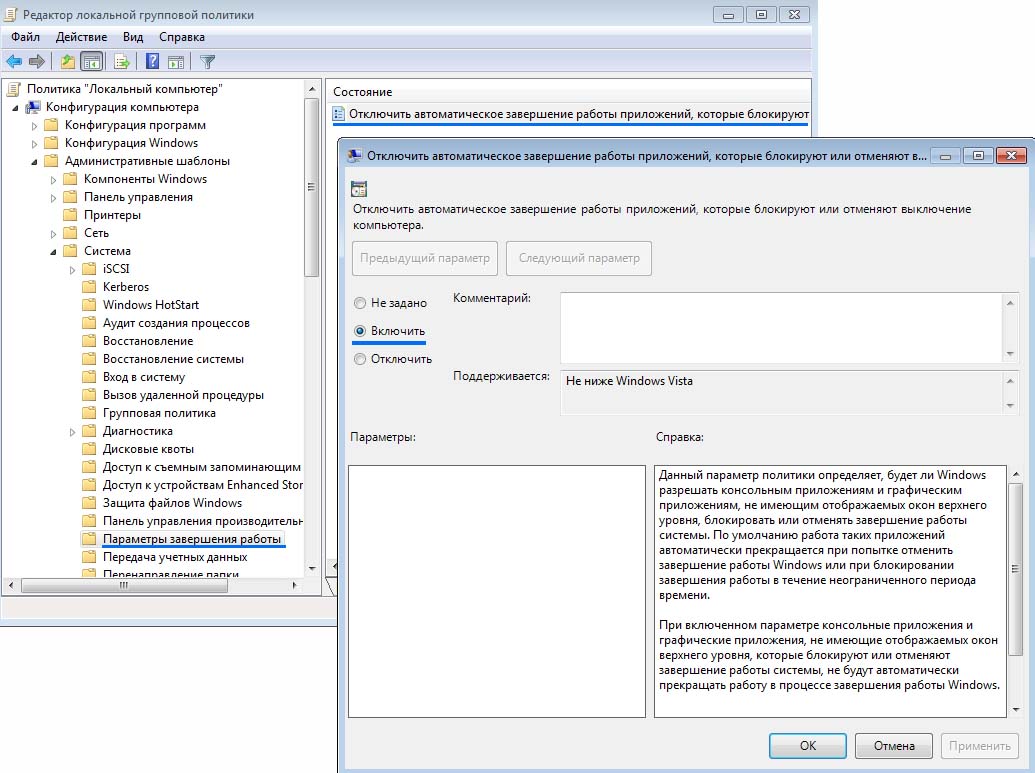
В редакторе реестра
Второй способ заключается в изменении настроек с помощью редактора реестра. Большинство пользователей предпочитают использовать этот инструмент, однако он предлагает меньше вариантов настройки, чем первый метод. А именно в нем могут отсутствовать параметры или разделы, поэтому нужно создавать их вручную.
Откройте редактор реестра командой regedit , запущенной из окна Win + R.

В левом меню навигации перейдите к следующем разделу:
HKEY_LOCAL_MACHINESOFTWAREPoliciesMicrosoftWindowsSystem
В правом части найдите параметр AllowBlockingAppsAtShutdown. Если отсутствует, щелкните правой кнопкой мыши на System и выберите Создать – Параметр DWORD (32 бита). Присвойте ему указанное имя.
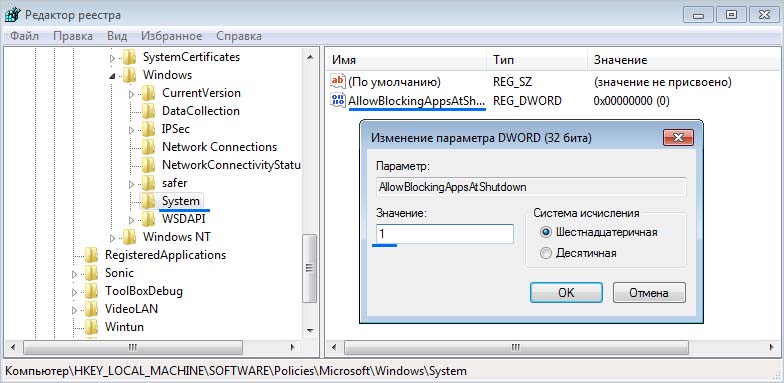
Дважды кликните по AllowBlockingAppsAtShutdown и установите значение «1». Нажмите на «ОК», чтобы применить изменения. После перезагрузите компьютер.
Источник: compuals.ru